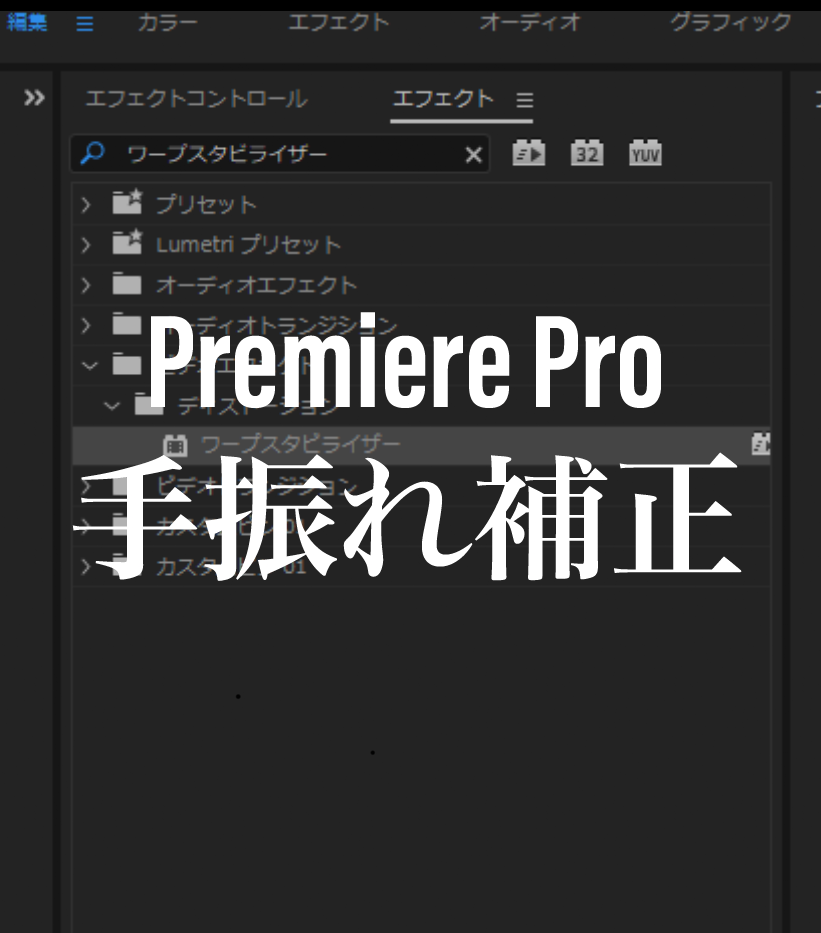Adobe Premiere Pro を ちょっとした手振れの補正も簡単にすることができます。
手振れ補正の方法
1.エフェクトパネルより「ワープスタビライザー」と検索する
場所 > エフェクトパネル > ビデオエフェクト > ディストーション > ワープスタビライザー
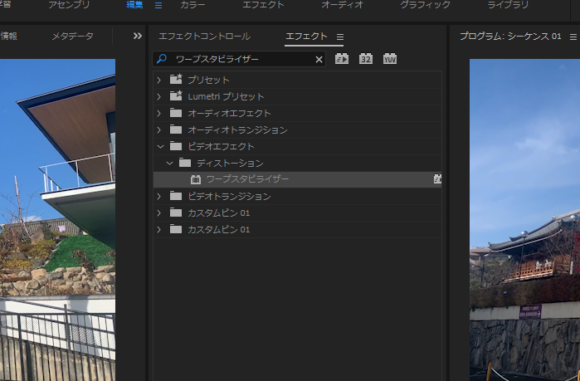
2.ワープスタビライザーをシーケンスにドラッグする
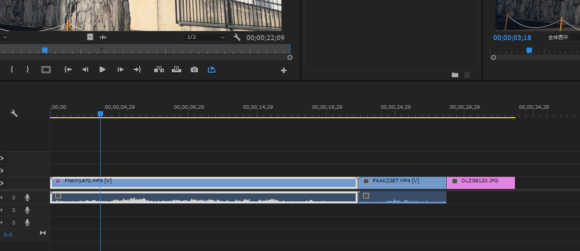
3.バックグラインドで解析され適用される。
設定関係
→「バックグラウンドで分析中」のような画面が表示されます。
※カメラが動いている映像の場合には「滑らかなモーション」を選ぶと、カメラの動きに合わせることができます 。
滑らかなは、数値が低いほど元のカメラの動きに近くなり、数値が高いとなめらに補正されます。
※「モーションなし」はカメラが固定されている映像の場合などに使います。
Premiere Pro での手振れ補正の方法の動画
準備中
参考
301 Moved Permanently

[Premiere Pro] ワープスタビライザーを使って手ぶれを補正してみよう - Curioscene (キュリオシーン) - 映像制作、動画編集チュートリアルマガジンサイト
一眼レフや業務用カメラ、またはGoProなどのアクションカメラを使って撮影していると、どうしても手ぶれが出てしまうので、とても厄介です。 あまりにも手ぶれがひどいと素人またはアマチュア感がどうしても出てしまうし、かといってジンバルみたいな機...